AMD işlemci için işletim sistemine göre çözümler, performans kayıplı ancak garantili çözümler ya da test edilecek çözümler var. HP Victus laptop kullandığım için bu soruna aşina oldum ve HP laptopların BIOS'larında sanallaştırma harici bir şeye müdahale edemiyorsunuz bu yüzden diğer markalardan daha kısıtlı bir alanda çözüm bulmaya çalıştım. Bu da araştırmam için bir alan oldu.
Bilgisayar özelliklerim AMD Ryzen 5 5600H işlemci + AMD RX6500M ekran kartı + 8x2 16 GB 3200 MHz CL22.
Çoğu çözüm Intel için de geçerli ancak verimini test etmediğim, uyumunu bilmediğim için sadece AMD için bu rehberi yazıyorum.
Her bilgisayarda geçerli yöntemleri sadece yazarak belirteceğim.
Konunun asıl amacına dönelim.
İşlemci için birkaç çözüm var.
1. İŞLEMCİ İÇİN KULLANIMI AYARLAYAN UYGULAMALAR
İşlemci kullanımı ayarlayan uygulamaların hepsi aynı temelde diyebilirim. Ryzenadj.
LINUX İÇİN
Linux tarafındaysanız bunun için HTC'e güvendiği için sıkıntı çok olmaz. HTC=Hardware Thermal Control. Ancak sıcaklığı limitlemek istiyor ya da kendi ayarlarınızı kullanacaksanız Ryzenadj derlemeniz lazım. Linux'ta olmadığım için şu an derlemeyi gösteremem ancak nasıl derleneceği açıkça yazıyor.

 github.com
Derledikten sonra kullanımı ise basit.
github.com
Derledikten sonra kullanımı ise basit.
Uçbirimi bulunduğu dizinde açtıktan sonra komut olarak şöyle çalıştırabilirsiniz. Örnek olarak:
Github'da ayarlanabilecek farklı ayarlar da yazıyor.
Eğer komut satırı ile çalıştırmak hoşunuza gitmiyorsa (ki ben sevmiyorum) 3. kısma geçin. Önerim de bu, pratiklik önemli.
WINDOWS İÇİN
Ryzenadj, Windows için de var ancak bu konuda en verimli bulduğum uygulama Universal x86 Tuning Utility. Kurulumu kolay, kullanımı kolay, ön ayarlarla geliyor, temiz bir GUI'a sahip. AATU'nun yeni versiyonu. AATU da ikinci önerim olabilir ancak ön ayarları UXTU kadar iyi değil. Bu arada Ryzenadj için GUI diyebiliriz UXTU için.

Kullanımı basit. İstediğiniz ayarı seçip tıklıyorsunuz ancak önerim dengeli modda kalması, performans modunda daha çabuk ısınıp güç düşmeye başlayabiliyor ve fanları kontrol edemiyorsanız verimi daha düşük oluyor. Tek sıkıntısı başlangıçta açıp ön ayarlar kısmına gelip seçmek. Otomatik olarak açılmasını sağlasanız bile sağlıklı olması adına ön ayar kısmına girip tekrar karar verdiğinizi seçmeniz gerekiyor, aksi durumlarda OEM uygulamalar ayarları bozabiliyor. Kurulum sırasında Windows Desktop Runtime kurmayı unutmayın.

 github.com
2. OEM UYGULAMA İLE FAN AYARI
github.com
2. OEM UYGULAMA İLE FAN AYARI
Linux için OEM uygulama var mı bilmiyorum ancak benimki için yok. Windows için de fan ayarı yapan uygulama benim için yok. BIOS'ta ya da OEM uygulamasında varsa daha agresif fan eğrisi ayarı yapabilirsiniz. 80 derece maksimuma ayarlayabilirsiniz, boşta bile az miktarda da olsa çalışmasını öneririm, %30 olabilir örneğin.
3. SICAKLIK LİMİTİ BELİRLEMEK
Ryzenadj diyip duruyorum ancak cidden başka çözüm yok diyebilirim. Linux için önerim bu kısım. Windows için daha iyisini yazdım zaten. Ryzencontroller, AATU'dan da önce çıkan ön ayarsız ancak basit bir şekilde sıcaklık limiti koymaya yarıyor, Windows için de var.
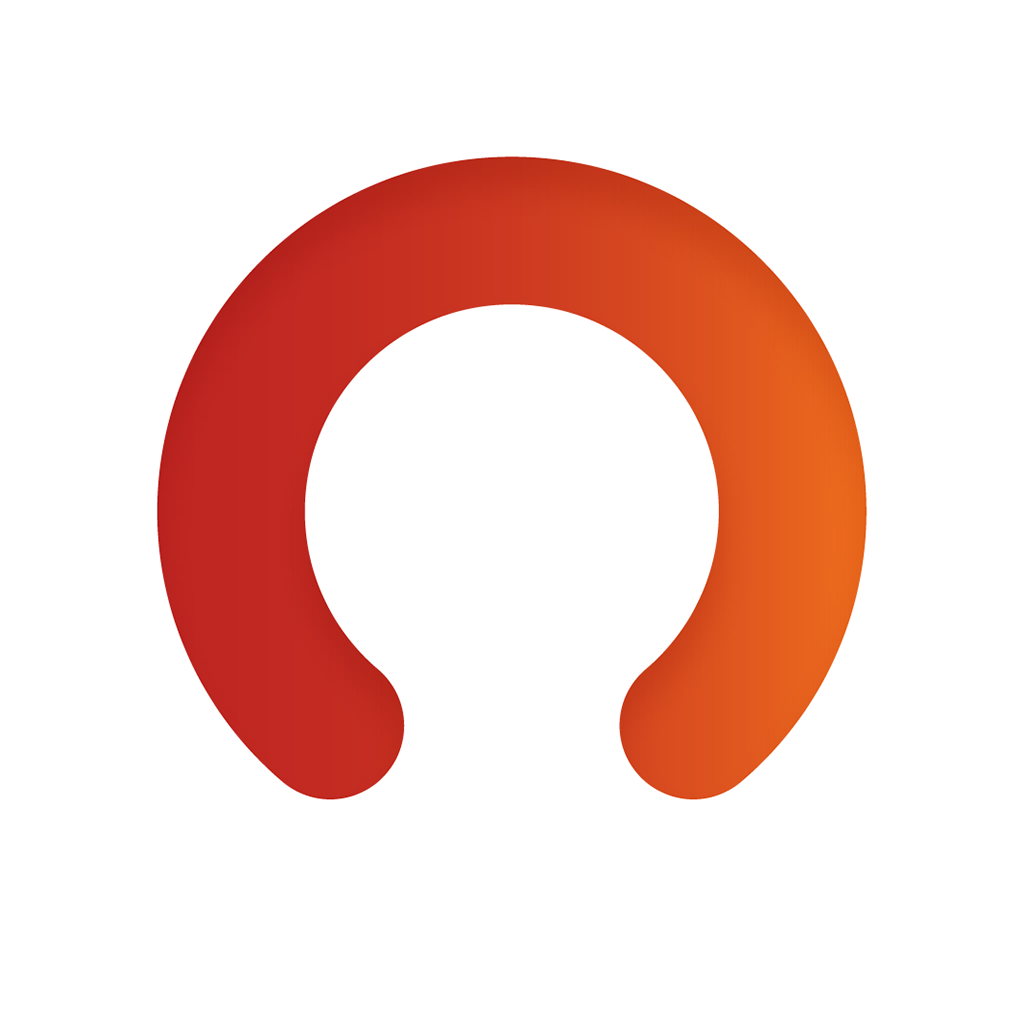
 gitlab.com
gitlab.com
Linux kullanımı için Ryzenadj derledikten sonra ve kurulumu yapıp açınca terminalden sudo ile başlatıp
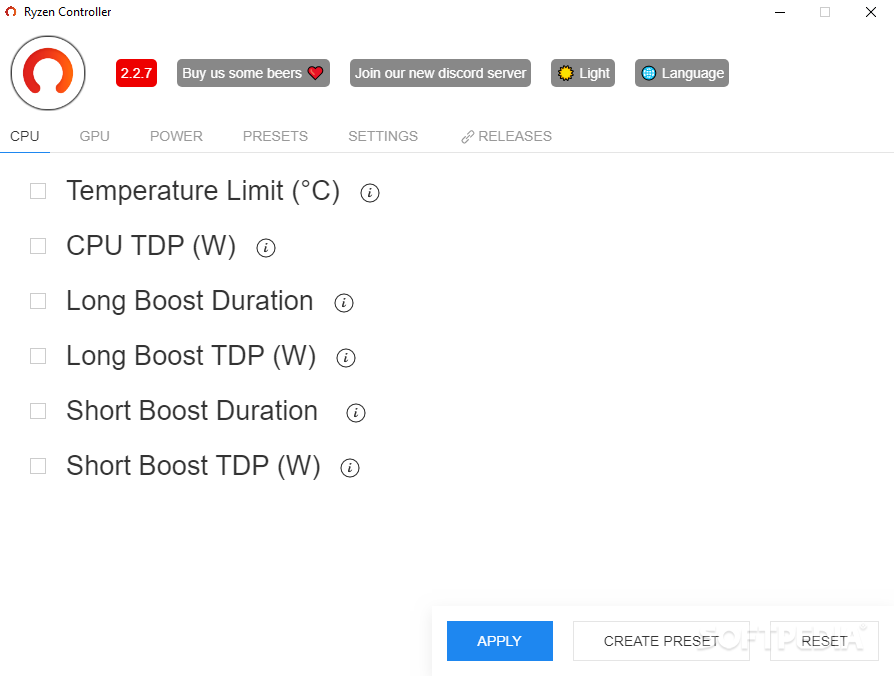
Görüntü Softpedia'dan alınmıştır.
4. BOOST KAPATMAK
Bazı durumlarda açık ara en verimsiz yöntem. Yine de benim çok düşük sıcaklıklara program kullanmadan ihtiyacım var diyorsanız @AntonVanko bir rehber yazmış. GPU'nun sınırladığı durumlarda pek etki etmese de CPU odaklı ve genellikle çok oyunculu oyunlarda FPS'i oldukça düşürür.
 www.technopat.net
www.technopat.net
Linux için Cpu-freq shell eklentileri gibi şeylerle hem boostu kapatabilir hem belli bir değere GHz sabitleyebilirsiniz.
GPU HOTSPOT VE GENEL SICAKLIK DÜŞÜRMEK
LINUX İÇİN
CoreCtrl! Performans modunu seçip advanced diyorsunuz. Power limit belirleyebiliyorsunuz. 50W maksimum mu? İstediğiniz sıcaklığa düşene kadar watt düşürün, otomatik clock da düşecektir ancak bir sorun yok. MHz ve clock için de ayar belirlenebiliyor ancak HP buna izin veriyor muydu? Tabii ki hayır. O yüzden onları maksimuma almayı unutmayın, advanced otomatik olarak en düşüğe çekebiliyor. Kontrol etmeyi unutmayın.
WINDOWS İÇİN
MSI Afterburner derdim ancak ne yazık ki her bilgisayarda çalışmıyor, çalışıyorsa kullanın. Ancak çalışmıyorsa hemen bir alta bakın.
LINUX (alternatif) VE WINDOWS İÇİN 1
AMD Smartshift'i kapatmak çoğu koşulda GPU sıcaklığı için çözüm. Smartshift CPU ve GPU için voltaj dağılımını ayarlarken GPU'ya gerekmeyen miktarda güç (watt) verip sıcaklığın tavan olmasına sebep oluyor ve bir döngü şeklinde tekrar tekrar aynı işlemi yapıyor. BIOS üzerinden ya da Radeon Software içinden kapatılabiliyor ancak bazı laptoplar bu seçeneğe sahip değil. Ne yazık ki HP bilgisayarımda da bu seçenek yok ancak Dell gibi firmalar kontrol edilmesine izin verebiliyor.
LINUX (alternatif) VE WINDOWS İÇİN 2
AMD Smart Acces Memory'i kapatmak. RX6500M Hotspot sıcaklığı olarak 100'e değdiğinde hız düşüşü yapıyordu ve sorunu FPS limitleyerek vs. çözmeyi denedim ama hem performans kaybı hem de her oyun için optimum ayarı bulmak derken yıldım. HP bilgisayar bu seçeneği açık bırakmıştı ve denemek istedim. Biraz etkisi oldu. Normalde sıcaklık ile direkt bağlantısı olmasa muhtemelen GPU'nun işleyebileceği veriyi azalttığı için sıcaklık düşüşü sağlamakta. Bu yüzden pratik bir çözüm için denenebilir. Oyundan oyuna çok farklı sonuçlar verebiliyor, özellikle PCIe kullanımının yoğun olduğu oyunlarda düşüş sağlayabilir.
Not: Her konuda detaylı ayarlarla uğraşacaksanız CPU ve GPU için BIOS'lara (anakart ve GPU) müdahale eden yazılımlar kullanmanız gerekir ve bilgisayarı ya da aygıtı bir daha kullanamayabileceğiniz için önerilmez. Bu yüzden rehberde kullanımı anlatılmamıştır.
İyi günler.
Bilgisayar özelliklerim AMD Ryzen 5 5600H işlemci + AMD RX6500M ekran kartı + 8x2 16 GB 3200 MHz CL22.
Çoğu çözüm Intel için de geçerli ancak verimini test etmediğim, uyumunu bilmediğim için sadece AMD için bu rehberi yazıyorum.
Her bilgisayarda geçerli yöntemleri sadece yazarak belirteceğim.
- Termal macun yenilemek ya da termal pad ile değiştirmek/yenilemek.
- Fan temizliği.
- Fan girişlerinin altını 3-5 cm kaldırmak ya da soğutucu kullanmak. Soğutucuyu sadece boşluk olsun diye bile kullanabilirsiniz, dizinde kullananlar için sıcaklığa karşı konfor.
- Virüs gibi bilgisayarın arka planında çalışan ve bilgisayara zarar veren şeyleri temizlemek.
Konunun asıl amacına dönelim.
İşlemci için birkaç çözüm var.
- İşlemci için kullanımı ayarlayan uygulamalar.
- OEM uygulama ile fan ayarı.
- Sıcaklık limiti belirlemek.
- Boost kapatmak.
1. İŞLEMCİ İÇİN KULLANIMI AYARLAYAN UYGULAMALAR
İşlemci kullanımı ayarlayan uygulamaların hepsi aynı temelde diyebilirim. Ryzenadj.
LINUX İÇİN
Linux tarafındaysanız bunun için HTC'e güvendiği için sıkıntı çok olmaz. HTC=Hardware Thermal Control. Ancak sıcaklığı limitlemek istiyor ya da kendi ayarlarınızı kullanacaksanız Ryzenadj derlemeniz lazım. Linux'ta olmadığım için şu an derlemeyi gösteremem ancak nasıl derleneceği açıkça yazıyor.
GitHub - FlyGoat/RyzenAdj: Adjust power management settings for Ryzen APUs
Adjust power management settings for Ryzen APUs. Contribute to FlyGoat/RyzenAdj development by creating an account on GitHub.
Uçbirimi bulunduğu dizinde açtıktan sonra komut olarak şöyle çalıştırabilirsiniz. Örnek olarak:
./ryzenadj --tctl-temp=90 işlemcinin en sıcak noktasını 90 dereceye ayarlamış oluyorsunuz ve bu sıcaklığı geçmiyor. CPU core sıcaklığı ile tctl sıcaklığı arasında bakmanız gereken bana göre tctl ancak CPU core sıcaklığı çok yakın olacağı için bakmanızda bir sıkıntı yok ikisine göre de ayarlayabilirsiniz.Github'da ayarlanabilecek farklı ayarlar da yazıyor.
Eğer komut satırı ile çalıştırmak hoşunuza gitmiyorsa (ki ben sevmiyorum) 3. kısma geçin. Önerim de bu, pratiklik önemli.
WINDOWS İÇİN
Ryzenadj, Windows için de var ancak bu konuda en verimli bulduğum uygulama Universal x86 Tuning Utility. Kurulumu kolay, kullanımı kolay, ön ayarlarla geliyor, temiz bir GUI'a sahip. AATU'nun yeni versiyonu. AATU da ikinci önerim olabilir ancak ön ayarları UXTU kadar iyi değil. Bu arada Ryzenadj için GUI diyebiliriz UXTU için.
Kullanımı basit. İstediğiniz ayarı seçip tıklıyorsunuz ancak önerim dengeli modda kalması, performans modunda daha çabuk ısınıp güç düşmeye başlayabiliyor ve fanları kontrol edemiyorsanız verimi daha düşük oluyor. Tek sıkıntısı başlangıçta açıp ön ayarlar kısmına gelip seçmek. Otomatik olarak açılmasını sağlasanız bile sağlıklı olması adına ön ayar kısmına girip tekrar karar verdiğinizi seçmeniz gerekiyor, aksi durumlarda OEM uygulamalar ayarları bozabiliyor. Kurulum sırasında Windows Desktop Runtime kurmayı unutmayın.
GitHub - JamesCJ60/Universal-x86-Tuning-Utility: Unlock the full potential of your Intel/AMD based device.
Unlock the full potential of your Intel/AMD based device. - JamesCJ60/Universal-x86-Tuning-Utility
Linux için OEM uygulama var mı bilmiyorum ancak benimki için yok. Windows için de fan ayarı yapan uygulama benim için yok. BIOS'ta ya da OEM uygulamasında varsa daha agresif fan eğrisi ayarı yapabilirsiniz. 80 derece maksimuma ayarlayabilirsiniz, boşta bile az miktarda da olsa çalışmasını öneririm, %30 olabilir örneğin.
3. SICAKLIK LİMİTİ BELİRLEMEK
Ryzenadj diyip duruyorum ancak cidden başka çözüm yok diyebilirim. Linux için önerim bu kısım. Windows için daha iyisini yazdım zaten. Ryzencontroller, AATU'dan da önce çıkan ön ayarsız ancak basit bir şekilde sıcaklık limiti koymaya yarıyor, Windows için de var.
Ryzen Controller Team / Ryzen Controller · GitLab
DEPRECATED: please use AATU instead: https://amdaputuningutility.com/ Unlock the true performance of your Ryzen Mobile Processor: https://www.ryzencontroller.com/...
Linux kullanımı için Ryzenadj derledikten sonra ve kurulumu yapıp açınca terminalden sudo ile başlatıp
sudo ryzen-controller --no-sandbox Ryzenadj'i seçmek için ayarlara girip Ryzenadj'i seçip ardından CPU kısmına gelip sıcaklık limiti belirleyebilirsiniz. Diğer ayarlar da size bağlı. Yeniden başlatınca etkisi kalmıyor, reset butonundan sonra gereksiz bir şeye limit belirlemeniz lazım ki diğerinin etkisi gitsin. Görüntüsü şöyle: Görüntü Softpedia'dan alınmıştır.
4. BOOST KAPATMAK
Bazı durumlarda açık ara en verimsiz yöntem. Yine de benim çok düşük sıcaklıklara program kullanmadan ihtiyacım var diyorsanız @AntonVanko bir rehber yazmış. GPU'nun sınırladığı durumlarda pek etki etmese de CPU odaklı ve genellikle çok oyunculu oyunlarda FPS'i oldukça düşürür.
Rehber: AMD ve Intel'de CPU Turbo Boost kapatmak
Herkese merhaba. Laptop BIOS'larında genel olarak Turbo Boost kapatma seçeneği yoktur. Bu rehberde AMD, Intel fark etmeksizin, Turbo Boost teknolojisi barındıran işlemciler için programsız Turbo Boost kapatmayı göstereceğim. Öncelikle yapacağımız yöntemin işlemci durumunu %99 olarak değiştirmek...
Linux için Cpu-freq shell eklentileri gibi şeylerle hem boostu kapatabilir hem belli bir değere GHz sabitleyebilirsiniz.
GPU HOTSPOT VE GENEL SICAKLIK DÜŞÜRMEK
LINUX İÇİN
CoreCtrl! Performans modunu seçip advanced diyorsunuz. Power limit belirleyebiliyorsunuz. 50W maksimum mu? İstediğiniz sıcaklığa düşene kadar watt düşürün, otomatik clock da düşecektir ancak bir sorun yok. MHz ve clock için de ayar belirlenebiliyor ancak HP buna izin veriyor muydu? Tabii ki hayır. O yüzden onları maksimuma almayı unutmayın, advanced otomatik olarak en düşüğe çekebiliyor. Kontrol etmeyi unutmayın.
WINDOWS İÇİN
MSI Afterburner derdim ancak ne yazık ki her bilgisayarda çalışmıyor, çalışıyorsa kullanın. Ancak çalışmıyorsa hemen bir alta bakın.
LINUX (alternatif) VE WINDOWS İÇİN 1
AMD Smartshift'i kapatmak çoğu koşulda GPU sıcaklığı için çözüm. Smartshift CPU ve GPU için voltaj dağılımını ayarlarken GPU'ya gerekmeyen miktarda güç (watt) verip sıcaklığın tavan olmasına sebep oluyor ve bir döngü şeklinde tekrar tekrar aynı işlemi yapıyor. BIOS üzerinden ya da Radeon Software içinden kapatılabiliyor ancak bazı laptoplar bu seçeneğe sahip değil. Ne yazık ki HP bilgisayarımda da bu seçenek yok ancak Dell gibi firmalar kontrol edilmesine izin verebiliyor.
LINUX (alternatif) VE WINDOWS İÇİN 2
AMD Smart Acces Memory'i kapatmak. RX6500M Hotspot sıcaklığı olarak 100'e değdiğinde hız düşüşü yapıyordu ve sorunu FPS limitleyerek vs. çözmeyi denedim ama hem performans kaybı hem de her oyun için optimum ayarı bulmak derken yıldım. HP bilgisayar bu seçeneği açık bırakmıştı ve denemek istedim. Biraz etkisi oldu. Normalde sıcaklık ile direkt bağlantısı olmasa muhtemelen GPU'nun işleyebileceği veriyi azalttığı için sıcaklık düşüşü sağlamakta. Bu yüzden pratik bir çözüm için denenebilir. Oyundan oyuna çok farklı sonuçlar verebiliyor, özellikle PCIe kullanımının yoğun olduğu oyunlarda düşüş sağlayabilir.
Not: Her konuda detaylı ayarlarla uğraşacaksanız CPU ve GPU için BIOS'lara (anakart ve GPU) müdahale eden yazılımlar kullanmanız gerekir ve bilgisayarı ya da aygıtı bir daha kullanamayabileceğiniz için önerilmez. Bu yüzden rehberde kullanımı anlatılmamıştır.
İyi günler.
Son düzenleme: